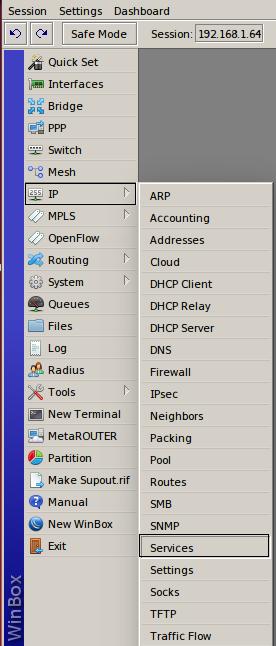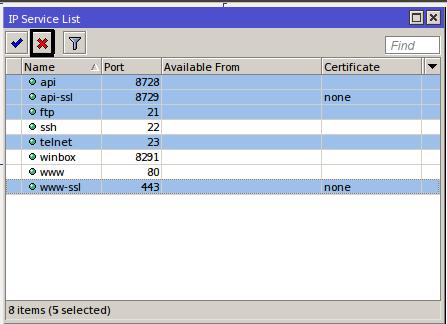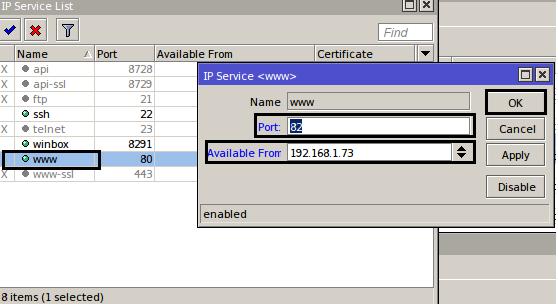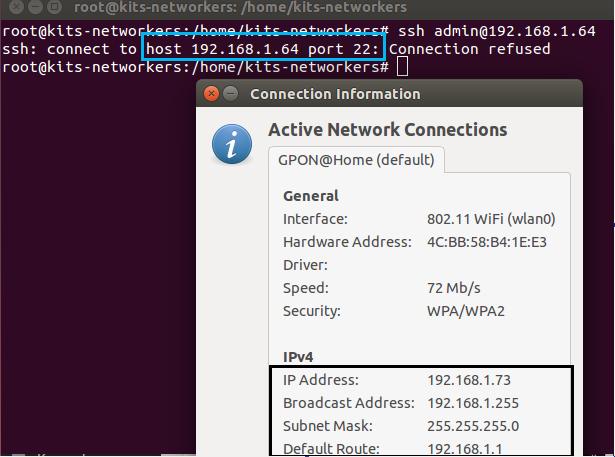Didalam mikrotik terdapat beberapa service yang port nya diatur dalam kondisi bawaan pabrik seperti web yang berada di port 80, ftp yang berada di port 21. nah terkadang dalam rangka kemanan kita perlu disable beberapa service yang sekiranya kurang aman seperti telnet, atau kita hendak mengganti port service tersebut sesuai keinginan kita atau bahkan kita menghendaki hanya mengijinkan ip pc kita sebagai admin untuk bisa mengaksesnya. Dalam skenario kali ini kita hendak mengaktifkan service winbox, web dan ssh saja selainnya hendak kita disable, kemudian kita akan merubah semua port dari service yang aktif dan hanya mengijinkan ip yang kita tentukan untuk bisa mengaksesnya, berikut langkah-langkahnya:
1.Mematikan service yang tidak dikehendaki, berikut caranya:
a. buka ip-service:
b. setelah menu service terbuka disable service sesuai skenario yaitu selain web, winbox dan ssh dengan cara pilih service yang hendak di disable kemudian klik tanda silang (x)/disable:
2. Rubah Port dan set ip pc admin pada service web (www)
a. rubah port web dan set ip admin untuk bisa akses web (webfix), dengan cara dobel klik service www kemudian rubah port dari 80 misal ke 82, lalu berikan ip yang diijinkan yaitu 192.168.1.73, kemudian klik ok:
Gambar3. Merubah port web dan set ip pc admin
b. cek ip address pc admin (seharusnya 192.168.1.73):
Gambar4. IP Address pc admin
c. Uji coba membuka webfix dengan ip router yaitu 192.168.1.64 dengan port default (80):
Gambar5. Webfix tidak bisa dibuka dengan port 80
d. uji coba membuka webfix dengan port yang sudah dirubah yaitu 82:
Gambar6. Webfix bisa dibuka dengan port 82 (Yang sudah dirubah)
e. membuka webfix dengan ip selain 192.168.1.73 dan port 82:
 Gambar7. PC Admin dirubah selain ip 192.168.1.73
Gambar7. PC Admin dirubah selain ip 192.168.1.73
Gambar8. Pengujian webfix yang gagal karena dibuka menggunakan ip selain 192.168.1.73
3. Rubah Port dan set ip pc admin pada service ssh:
a. buka kembali ip-service dan dobel klik pada service ssh dan isikan ip pc admin (asumsinya ip pc admin 192.168.1.73) dan ganti port ssh dari 22 menjadi 222, kemudian klik ok:
 Gambar9. merubah port dan set ip pada service ssh
Gambar9. merubah port dan set ip pada service ssh
b. pengujian akses ssh menggunakan ip 192.168.1.70 dan port 22 (default):
 Gambar 10. akses ssh ditolak karena tidak mengguanakn ip dan port yang sesuai
Gambar 10. akses ssh ditolak karena tidak mengguanakn ip dan port yang sesuai
c. pengujian akses ssh menggunakan ip 192.168.1.73 (pc admin) dan port 22 (default):
Gambar11. Akses ssh dari ip pc admin dengan port default ditolak
d. pengujian akses ssh menggunakan ip pc admin 192.168.1.73 dan port 222 (port yang dirubah):
 Gambar12.Akses ssh berhasil dari ip 192.168.1.73 dan port 222
Gambar12.Akses ssh berhasil dari ip 192.168.1.73 dan port 222
4. rubah port dan set ip pc admin 192.168.1.73 pada winbox:
a. buka kembali ip-service kemudian klik service winbox, kemudian rubah port dari port 8291 menjadi 8888 dan set ip pc admin yaitu 192.168.1.73, kemudian klik ok:
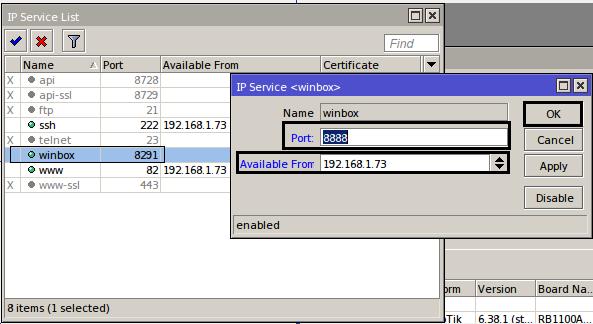 Gambar13. rubah port winbox dari 8291 menjadi 8888 dan set ip pc admin 192.168.1.73
Gambar13. rubah port winbox dari 8291 menjadi 8888 dan set ip pc admin 192.168.1.73
b. pengujian dengan ip selain pc admin (192.168.1.70) dengan port default 8291:
 Gambar14. Akses winbox eror dengan ip 192.168.1.70 dan port default
Gambar14. Akses winbox eror dengan ip 192.168.1.70 dan port default
c. pengujian dengan ip pc admin dengan port default 8291:
 Gambar15. Akses winbox ditolak dengan IP PC admin 192.168.1.73 dan port default 8291
Gambar15. Akses winbox ditolak dengan IP PC admin 192.168.1.73 dan port default 8291
d. pengujian dengan ip pc admin (192.168.1.73) dan port 8888 (yang dirubah):
Gambar16. Akses winbox berhasil dengan ip 192.168.1.73 (IP PC Admin) dan port 8888
untuk perubahan port pada winbox masih bisa ditembus dengan mengganti conect to dari ip menggunakan mac address:
Gambar17. Akses winbox bisa ditembus menggunakan mac address
untuk mengatasi masalah diatas (gambar 17) bisa ditanggulangi dengan manajemen mac server yang akan dibahas pada lab selanjutnya. Selamat mencoba.
++++Practice Make Better++++